
Puedes utilizar nuestra herramienta para proteger tu archivo PDF con una contraseña segura y casi irrompible sin coste alguno.
Puedes utilizar nuestra herramienta para proteger tu archivo PDF con una contraseña segura y casi irrompible sin coste alguno.
Los archivos PDF impiden la edición del contenido, pero no su visualización. Supongamos que compartes información confidencial a través de Internet con otra persona. En ese caso, lo mejor es poner una contraseña a ese archivo, para que solo tengan acceso al documento aquellos con los que pretendes compartir la información.
Y aunque los MacBooks no vienen con una función para proteger con contraseña tus PDF, tenemos justo la herramienta que necesitas. Además, es súper fácil de usar.
Cómo proteger un PDF con contraseña en un Mac
En primer lugar, accede a nuestra herramienta online para proteger PDFs con contraseña.
Arrastra y suelta tu PDF en la caja de herramientas para cargarlo.
Introduce la contraseña que desees, dos veces.
Recuerda anotar la contraseña en algún lugar.
Descarga tu PDF protegido con contraseña.
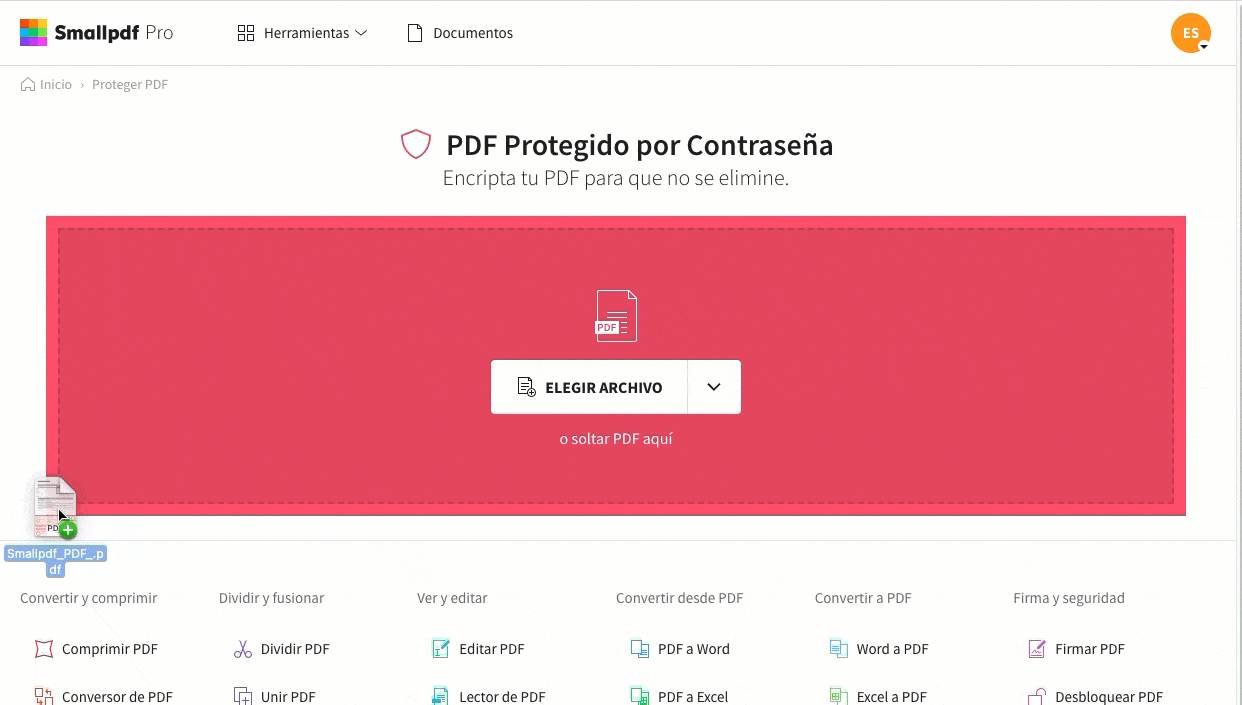
Cómo puedes proteger un PDF en tu Mac con una contraseña segura, de forma gratuita.
¿Cómo debo elegir mi contraseña de PDF?
Una contraseña segura consta de al menos siete caracteres, incluyendo caracteres numéricos, símbolos y letras mayúsculas. Debes evitar utilizar contraseñas obvias como el nombre del propio documento PDF en tu Mac, tu fecha de nacimiento o, peor aún, tu propio nombre.
Es más, deberías optar por una combinación que sea única y memorable para ti. Mejor aún, en lugar de anotar la contraseña de tu PDF en un trozo de papel o en un bloc de notas digital, deberías intentar almacenarla utilizando un gestor de contraseñas, como Dashlane o LastPass. Este tipo de software también generará automáticamente una contraseña para ti, y la guardará para que la tomes, siempre que la necesites (siempre y cuando tengas acceso a Internet).
De todos modos, una vez que protejas un PDF -siempre que tú u otra persona tenga acceso a la contraseña- podrán abrirlo con cualquier lector de PDF, desde Adobe Acrobat hasta la aplicación Preview que viene con cualquier ordenador Mac, o, si quieres complacernos, puedes utilizar la aplicación Smallpdf de Escritorio.
Cómo compartir contraseñas de PDF en Mac
Hay muchas formas de hacerlo: verbalmente o compartiendo una captura de pantalla, pero la mejor forma para nosotros es utilizar los dos gestores de contraseñas mencionados anteriormente. Programas como Dashlane permiten compartir contraseñas de plataformas en línea de forma segura y, por supuesto, casos extremos, las contraseñas de PDF.
Todo lo que tienes que hacer es crear un nuevo elemento y almacenar la contraseña del PDF encriptado en este software. Al igual que Smallpdf, ambos son servicios freemium; por lo tanto, no es necesario tener una suscripción de pago para compartir la contraseña de los archivos PDF en un Mac.
¿Puedo eliminar la protección por contraseña de un PDF en mi Mac?
Sería una tontería que ahora tuviéramos un botón de deshacer para una herramienta de este tipo. Para eliminar la contraseña de tu PDF en tu Mac (o, de hecho, en cualquier otro sistema operativo), puedes utilizar nuestra herramienta Desbloquear PDF.
El proceso es similar a cuando necesitabas encriptar tu PDF. Abre la herramienta, carga el archivo bloqueado en la caja de herramientas rosa, introduce la contraseña de tu PDF y pulsa "Desbloquear realmente". Eliminaremos la protección por contraseña y lo devolveremos a su estado de desbloqueo en cuestión de segundos.
Y no te preocupes si necesitas realizar esta tarea en tu teléfono, en tu computadora usando Windows, o incluso en una tablet. Siempre que puedas acceder a tu archivo y tengas una conexión a Internet, podrás proteger o desbloquear documentos PDF de forma gratuita.
Artículo adaptado y traducido por Esmeralda R.



